
Con l’Editor schemi potete definire vostre forme composte o layout di piegatura.

Dopo aver fatto clic sul pulsante «Editor schemi» viene aperta la finestra «Schema». Contemporaneamente viene selezionato lo schema autodefinito ed assegnato all’ordine attuale.
Nota: Se viene richiamato l’Editor schemi, i numeri delle colonne e delle righe prima impostati vengono resettati automaticamente a 1 e diventano efficaci solo i valori dell’Editor schemi.
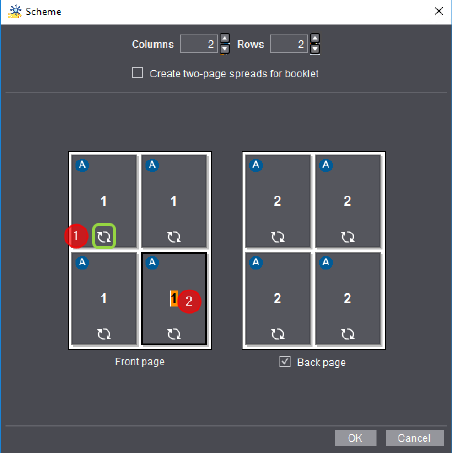
Nota: Le impostazioni per righe e colonne, per l’orientamento e la stampa in volta vengono visualizzate immediatamente nell’Editor schemi.
Per la definizione di una nuova forma composta o di un nuovo layout di piegatura, procedere come di seguito illustrato:
1.Nei campi «Colonne» e «Righe» immettere rispettivamente il numero desiderato.
2.Se desiderate definire uno schema per l’uscita su due facciate, lasciate attivata l’l’opzione «Stampa in volta». Se si deve utilizzare solo la bianca, disattivare questa opzione.
3.Se desiderate, impostate l’orientamento (rotazione di 0° o 180°) delle singole pagine imo modo individuale, facendo clic sull’«icona di rotazione» (1). L’orientamento viene indicato dalla lettera «A». Solitamente, l’orientamento di una pagina in bianca viene applicato automaticamente alla pagina corrispondente della volta. Potete modificare individualmente l’orientamento delle pagine di volta.
4.Se lo desiderate, assegnate alle singole pagine numeri individuali sovrascrivendo quelli visualizzati (2).
5.Come per gli altri tipi di layout, le distanze tra le pagine vengono definite tramite margine scarto rifilatura delle pagine singole (vedi Area «Abbondanza» e «Margine scarto rifilatura»). Per la distanza pagine orizzontale e verticale potete indicare diversi valori. Se desiderate definire uno schema per la stampa dell’opuscolo, potete attivare l’opzione «Forma delle doppie pagine per l’opuscolo». Tra le doppie pagine non viene inserito margine scarto rifilatura. Al posto di questo, sullo schema agiscono le impostazioni per rientro, margine interno, rilegatura e margine pinza per raccoglitrice-cucitrice (vedi Opzione «Rientro», Campo «Margine interno», Opzione «Margine pinza per raccoglitrice-cucitrice»).
6.Con «OK» viene chiusa la finestra «Schema».